AI Zusammenfassung
Möchten Sie die Anmelde-ID an Mailchimp senden? Es ist eine einfache Möglichkeit, bestimmte Nutzer, die sich für Ihren Newsletter angemeldet haben, zu verfolgen und zu finden, indem Sie einfach nach der Eintrags-ID-Nummer suchen.
In diesem Tutorial führen wir Sie durch die einzelnen Schritte, wie Sie diese ID-Nummer an Mailchimp senden, wenn Benutzer Ihre Formulare ausfüllen.
Erstellen des benutzerdefinierten Feldes in Mailchimp
Zunächst müssen Sie in Mailchimp ein benutzerdefiniertes Feld erstellen, in dem diese ID-Nummer gespeichert wird. Dazu können Sie die Schritte in der Anleitung befolgen.
Für unser Formular haben wir ein Formular in Mailchimp erstellt, das den Vornamen, Nachnamen, die E-Mail-Adresse und ein einfaches Textfeld enthält.
In den Einstellungen für dieses Feld wird der Feldname als Eintrags-ID und der Feld-Tag als ENTRY_ID angegeben.
Sobald Sie das Feld in Ihrem Formular gespeichert haben, wird auf Ihrer Seite Alle Kontakte die Spalte für dieses Feld angezeigt. Hier wird die Eintrags-ID gespeichert, wenn das Formular übermittelt wird.
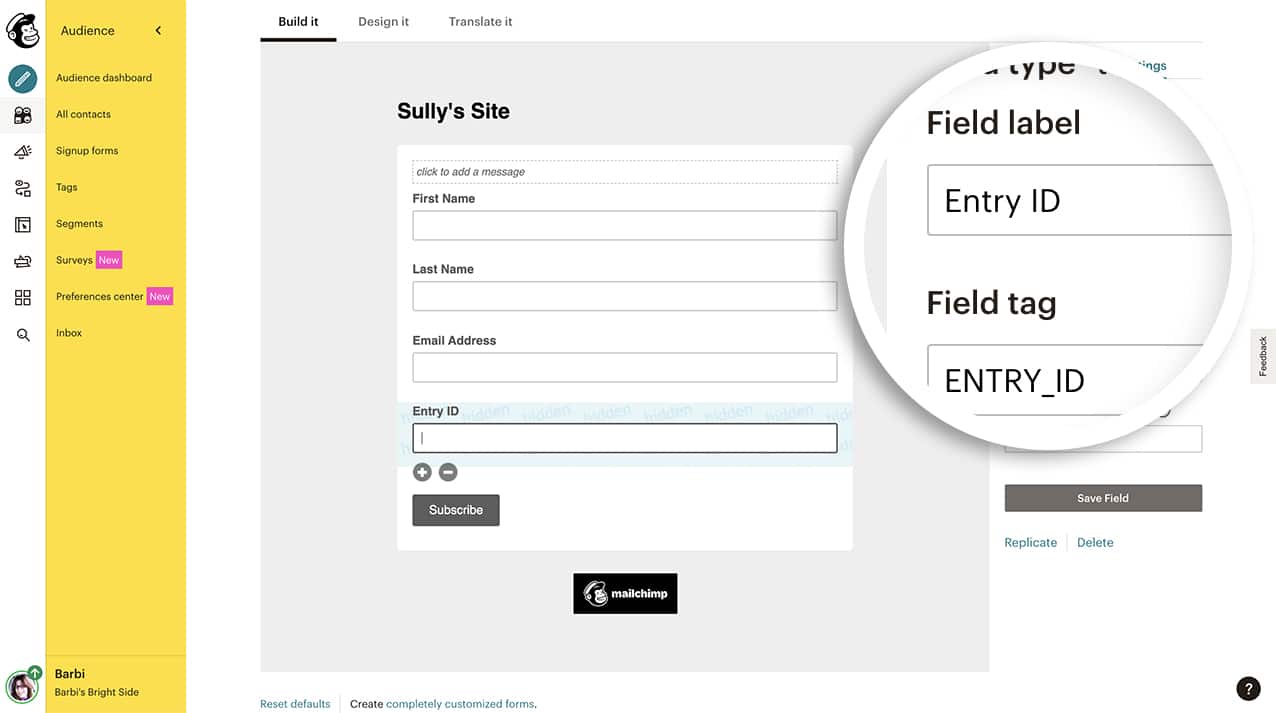
Ihr Formular erstellen
Erstellen Sie dazu ein neues Formular oder bearbeiten Sie ein bestehendes, um auf den Formularersteller zuzugreifen. Fügen Sie im Formularersteller die Felder hinzu, die Sie Ihrem Formular hinzufügen möchten. In unserem Beispiel haben wir die Felder Name und E-Mail zu unserem Formular hinzugefügt.
Wenn Sie Hilfe bei der Erstellung Ihres Formulars benötigen, lesen Sie bitte diese Anleitung.

Verbinden Sie Ihr Formular mit Mailchimp
Hinweis: Um fortzufahren, müssen Sie das Mailchimp-Addon auf Ihrer Website installieren und konfigurieren. Weitere Einzelheiten finden Sie in unserem Tutorial zur Einrichtung des Mailchimp-Addons.
Nun ist es an der Zeit, Ihr Formular mit Ihrem Mailchimp-Konto zu verbinden. Gehen Sie dazu auf Marketing " Mailchimp und klicken Sie auf die Schaltfläche Neue Verbindung hinzufügen.
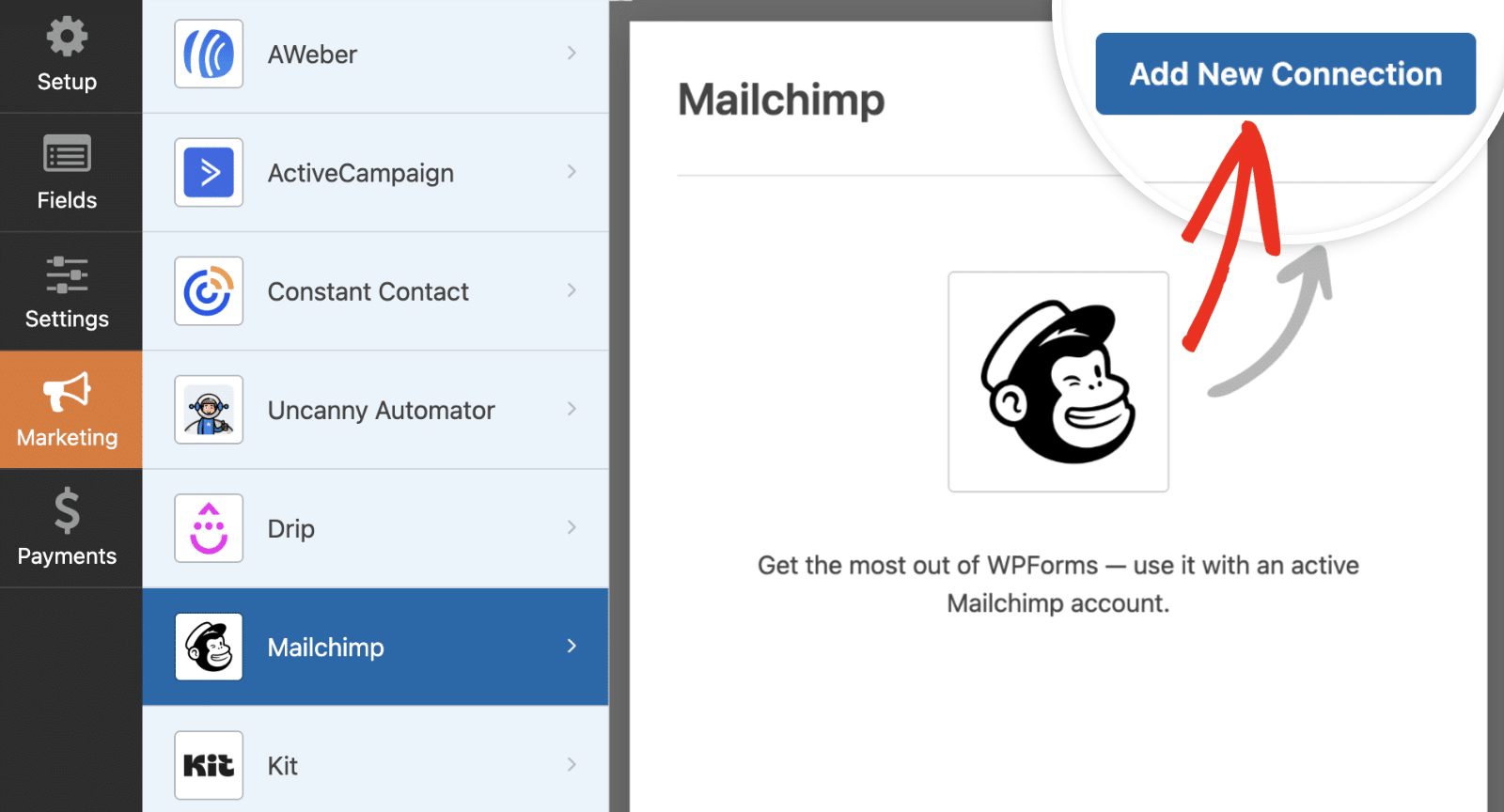
Stellen Sie dann eine Verbindung zu Ihrem Konto her und legen Sie die Aktion fest, die für jede Formularübermittlung ausgeführt werden soll.
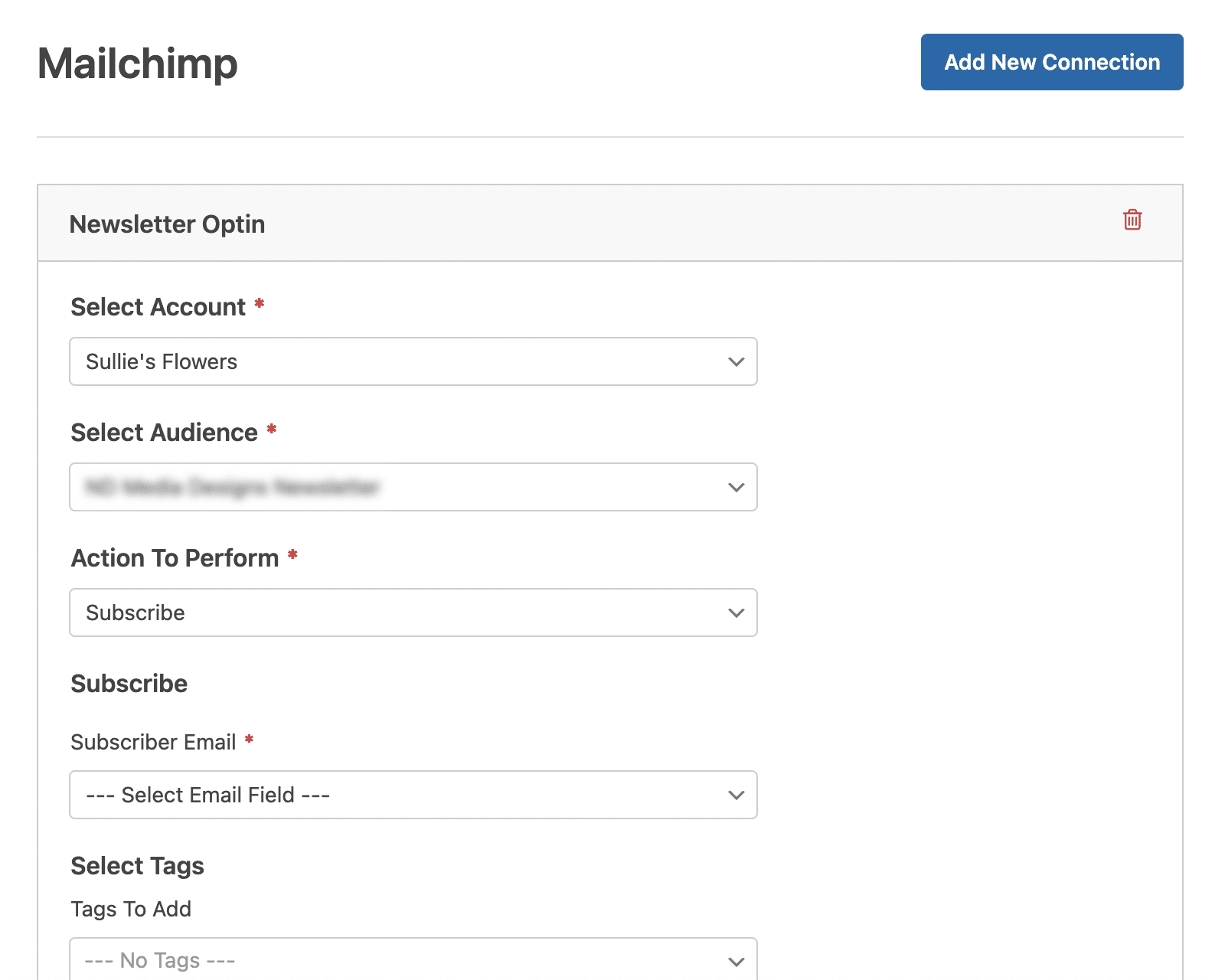
Sobald Sie Ihre Verbindung eingerichtet und Ihre Felder zugeordnet haben, sind Sie bereit für den nächsten Schritt!
Hinzufügen des Codes zum Senden der Eintrags-ID an Mailchimp
Jetzt ist es an der Zeit, das Snippet hinzuzufügen, das über diese ID gesendet wird, wenn das Formular verarbeitet und der Abonnent zur Mailchimp-Liste hinzugefügt wird.
Wenn Sie Hilfe beim Hinzufügen von Code-Snippets zu Ihrer Website benötigen, lesen Sie bitte dieses Tutorial.
/** Send through entry ID from WPForms to Mailchimp
*
* @link https://wpforms.com/developers/how-to-send-the-entry-id-through-to-mailchimp/
**/
function wpf_dev_mailchimp_provider_process_action_subscribe_request_data( $data, $fields, $form_data, $entry_id ) {
if ( empty( $entry_id ) ) {
return $data;
}
// Change 'ENTRY_ID' to match the custom field you've created inside Mailchimp. See this doc for more details
$data[ 'merge_fields' ][ 'ENTRY_ID' ] = absint( $entry_id );
return $data;
}
add_action( 'wpforms_mailchimp_provider_process_action_subscribe_request_data', 'wpf_dev_mailchimp_provider_process_action_subscribe_request_data', 10, 4 );
Wenn die Benutzer nun Ihr Formular ausfüllen und Sie den Teilnehmer anzeigen, sehen Sie die ID-Nummer des Eintrags in der Kontaktliste.
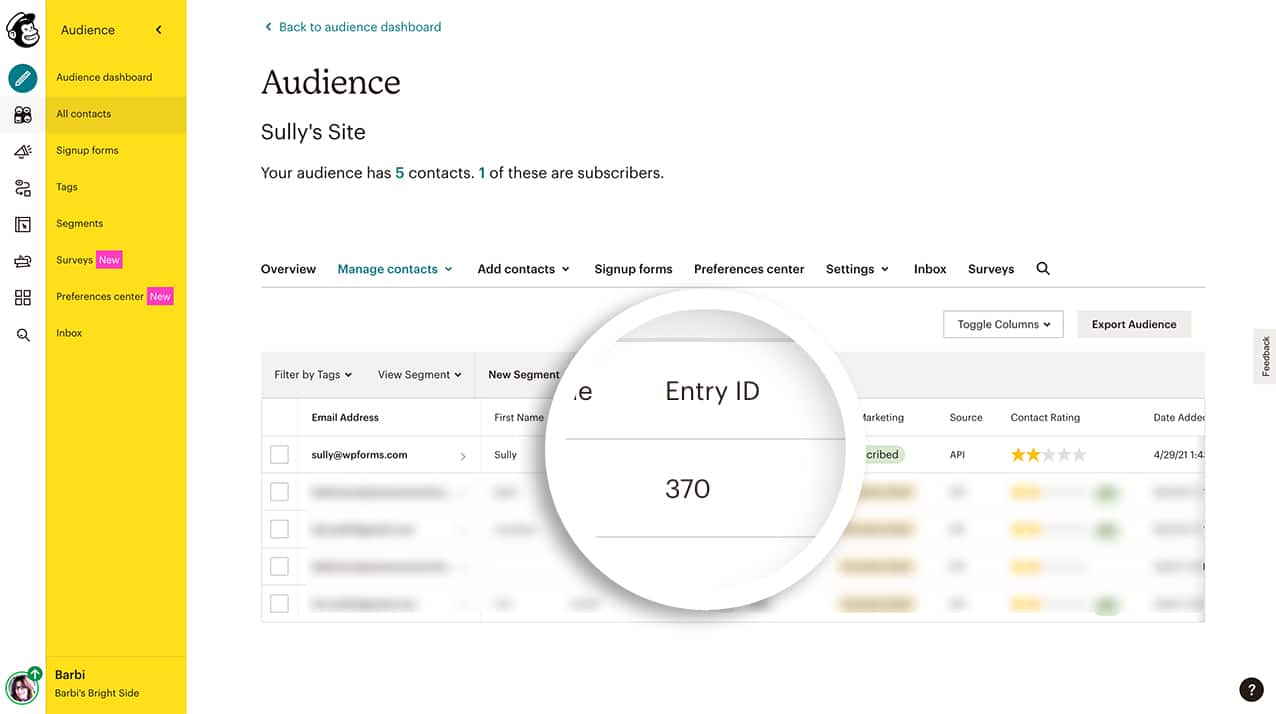
Das war's! Sie haben jetzt gelernt, wie Sie die ID Ihres Formulars an Mailchimp senden können.
Möchten Sie als Nächstes ein Smart Tag für eine eindeutige ID erstellen, damit Sie es in anderen Bereichen Ihres Formulars verwenden können? Werfen Sie einen Blick auf unseren Artikel zur Erstellung einer eindeutigen ID für jeden Formulareintrag.
